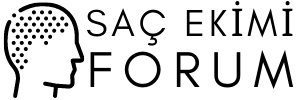- Katılım
- 20 Kas 2023
- Mesajlar
- 259
- Puanları
- 0
AutoCAD Dosyasının "Read Only" Durumunu Kaldırma: Basit Adımlar
AutoCAD kullanıcıları arasında yaygın bir sorun olan dosyaların "Read Only" (Salt Okunur) olarak açılması, düzenlemeler yapılmasını engelleyebilir ve kullanıcıların iş akışını yavaşlatabilir. Bu durumla başa çıkmak için çeşitli yöntemler bulunmaktadır. İşte AutoCAD dosyalarının "Read Only" durumunu kaldırmanın basit adımları:
1. Dosya İzinlerini Kontrol Edin:
İlk adım, dosyanın bulunduğu klasörün izinlerini kontrol etmektir. Sağ tıklayarak "Properties" (Özellikler) seçeneğine gidin ve "Security" (Güvenlik) sekmesine tıklayın. Burada, dosyanın "Read Only" olarak işaretlenmiş olup olmadığını görebilirsiniz. Eğer işaretlenmişse, izinleri değiştirmek için "Edit" (Düzenle) düğmesine tıklayın.
2. Dosyayı Kopyalayın ve Yeniden Adlandırın:
Dosyanın izinlerini değiştirmek mümkün olmadığında veya karmaşık bir yapıyla karşılaştığınızda, dosyayı kopyalayıp farklı bir isimle kaydedebilirsiniz. Bu genellikle dosyanın "Read Only" özelliğini kaldırmak için hızlı ve etkili bir yöntemdir.
3. AutoCAD'i Yönetici Olarak Çalıştırın:
Bazı durumlarda, AutoCAD programını yönetici olarak çalıştırmak dosyanın "Read Only" durumunu kaldırabilir. AutoCAD kısayoluna sağ tıklayın ve "Run as administrator" (Yönetici olarak çalıştır) seçeneğini seçin. Ardından, dosyayı açın ve düzenlemeler yapın. Bu yöntem, dosya izinlerini değiştirmeden işlem yapmanıza olanak tanır.
4. Dosyayı Başka Bir Yere Taşıyın:
Dosyanın bulunduğu klasördeki izinlerle ilgili bir sorun olabilir. Bu durumda, dosyayı başka bir yere taşımak ve düzenlemeleri orada yapmak işe yarayabilir. Yeni bir klasör oluşturun, dosyayı taşıyın ve AutoCAD üzerinden açın.
5. Dosyayı Yeniden Kaydedin:
Dosyayı yeniden kaydetmek, bazen "Read Only" durumunu kaldırabilir. Dosyayı düzenleyin ve ardından "Save" (Kaydet) veya "Save As" (Farklı Kaydet) seçeneğiyle kaydedin. Bu işlem sırasında dosya izinlerinin değişmesi muhtemeldir.
6. AutoCAD Ayarlarını Kontrol Edin:
AutoCAD ayarlarınızı kontrol ederek, dosyaların varsayılan olarak "Read Only" olarak mı açıldığını öğrenebilirsiniz. AutoCAD'i açın, "Options" (Seçenekler) menüsüne gidin ve "Open and Save" (Aç ve Kaydet) sekmesine tıklayın. Burada, dosyaların nasıl açılması gerektiğini belirleyen seçenekler bulunmaktadır. Bu ayarları düzenleyerek sorunu çözebilirsiniz.
AutoCAD dosyalarının "Read Only" durumunu kaldırmak için bu adımları takip etmek genellikle sorunu çözecektir. Ancak, bazı durumlarda dosyanın kendisiyle ilgili daha derin sorunlar olabilir ve bu durumda daha teknik çözümler gerekebilir. Bu gibi durumlarda, AutoCAD'in resmi destek kaynaklarından yardım almak faydalı olabilir.
AutoCAD kullanıcıları arasında yaygın bir sorun olan dosyaların "Read Only" (Salt Okunur) olarak açılması, düzenlemeler yapılmasını engelleyebilir ve kullanıcıların iş akışını yavaşlatabilir. Bu durumla başa çıkmak için çeşitli yöntemler bulunmaktadır. İşte AutoCAD dosyalarının "Read Only" durumunu kaldırmanın basit adımları:
1. Dosya İzinlerini Kontrol Edin:
İlk adım, dosyanın bulunduğu klasörün izinlerini kontrol etmektir. Sağ tıklayarak "Properties" (Özellikler) seçeneğine gidin ve "Security" (Güvenlik) sekmesine tıklayın. Burada, dosyanın "Read Only" olarak işaretlenmiş olup olmadığını görebilirsiniz. Eğer işaretlenmişse, izinleri değiştirmek için "Edit" (Düzenle) düğmesine tıklayın.
2. Dosyayı Kopyalayın ve Yeniden Adlandırın:
Dosyanın izinlerini değiştirmek mümkün olmadığında veya karmaşık bir yapıyla karşılaştığınızda, dosyayı kopyalayıp farklı bir isimle kaydedebilirsiniz. Bu genellikle dosyanın "Read Only" özelliğini kaldırmak için hızlı ve etkili bir yöntemdir.
3. AutoCAD'i Yönetici Olarak Çalıştırın:
Bazı durumlarda, AutoCAD programını yönetici olarak çalıştırmak dosyanın "Read Only" durumunu kaldırabilir. AutoCAD kısayoluna sağ tıklayın ve "Run as administrator" (Yönetici olarak çalıştır) seçeneğini seçin. Ardından, dosyayı açın ve düzenlemeler yapın. Bu yöntem, dosya izinlerini değiştirmeden işlem yapmanıza olanak tanır.
4. Dosyayı Başka Bir Yere Taşıyın:
Dosyanın bulunduğu klasördeki izinlerle ilgili bir sorun olabilir. Bu durumda, dosyayı başka bir yere taşımak ve düzenlemeleri orada yapmak işe yarayabilir. Yeni bir klasör oluşturun, dosyayı taşıyın ve AutoCAD üzerinden açın.
5. Dosyayı Yeniden Kaydedin:
Dosyayı yeniden kaydetmek, bazen "Read Only" durumunu kaldırabilir. Dosyayı düzenleyin ve ardından "Save" (Kaydet) veya "Save As" (Farklı Kaydet) seçeneğiyle kaydedin. Bu işlem sırasında dosya izinlerinin değişmesi muhtemeldir.
6. AutoCAD Ayarlarını Kontrol Edin:
AutoCAD ayarlarınızı kontrol ederek, dosyaların varsayılan olarak "Read Only" olarak mı açıldığını öğrenebilirsiniz. AutoCAD'i açın, "Options" (Seçenekler) menüsüne gidin ve "Open and Save" (Aç ve Kaydet) sekmesine tıklayın. Burada, dosyaların nasıl açılması gerektiğini belirleyen seçenekler bulunmaktadır. Bu ayarları düzenleyerek sorunu çözebilirsiniz.
AutoCAD dosyalarının "Read Only" durumunu kaldırmak için bu adımları takip etmek genellikle sorunu çözecektir. Ancak, bazı durumlarda dosyanın kendisiyle ilgili daha derin sorunlar olabilir ve bu durumda daha teknik çözümler gerekebilir. Bu gibi durumlarda, AutoCAD'in resmi destek kaynaklarından yardım almak faydalı olabilir.